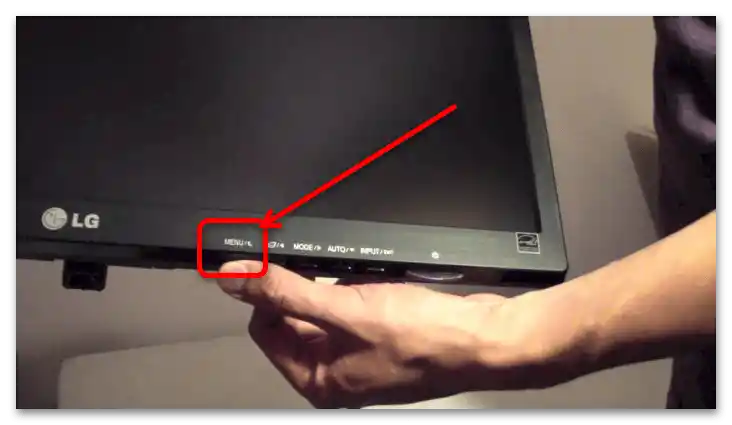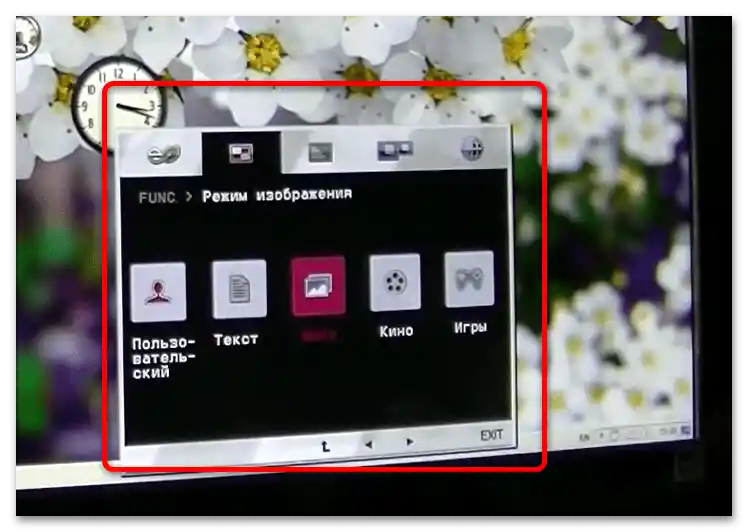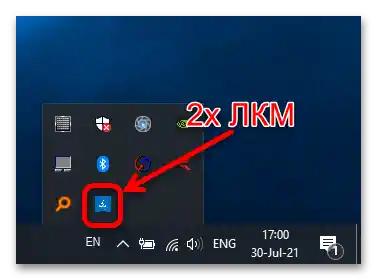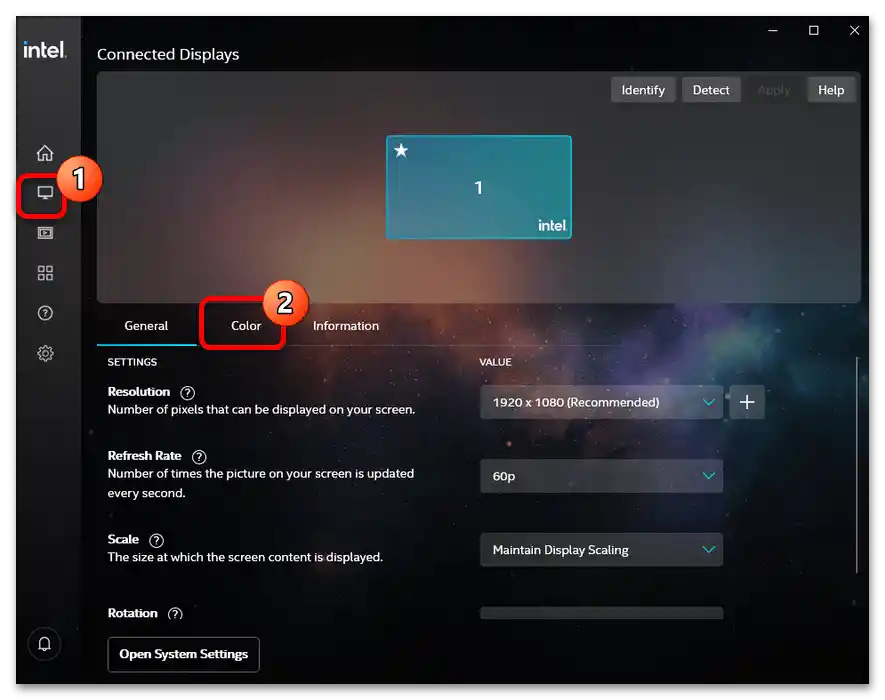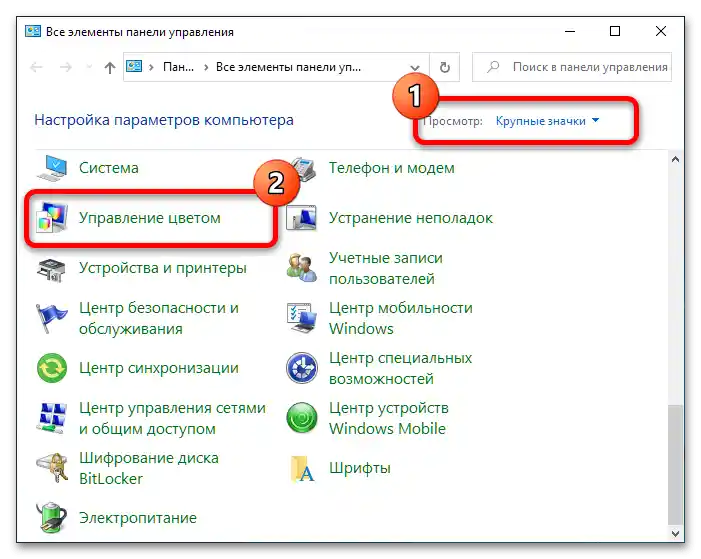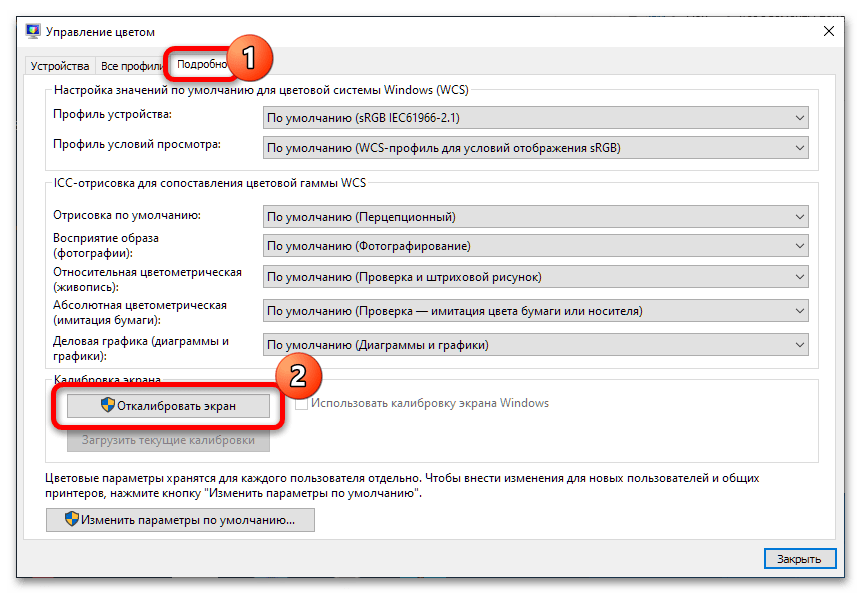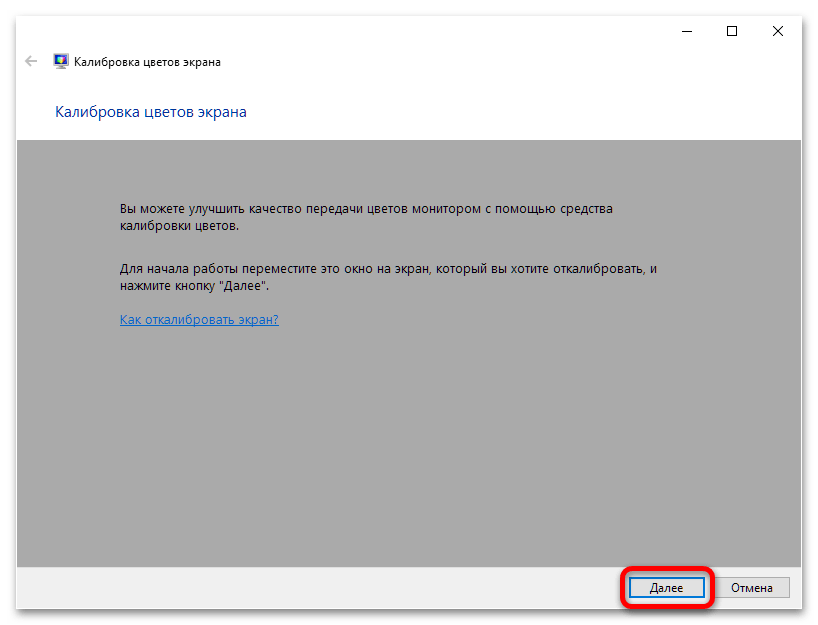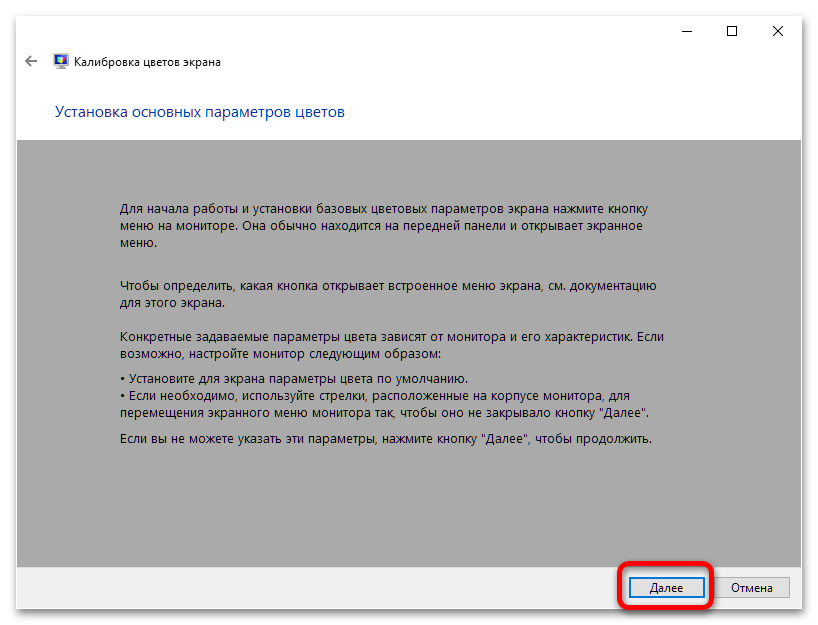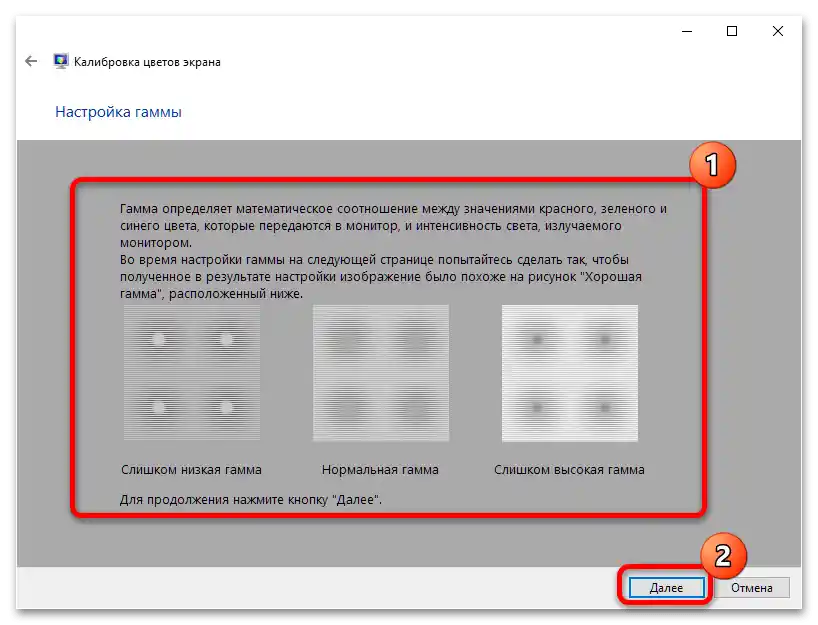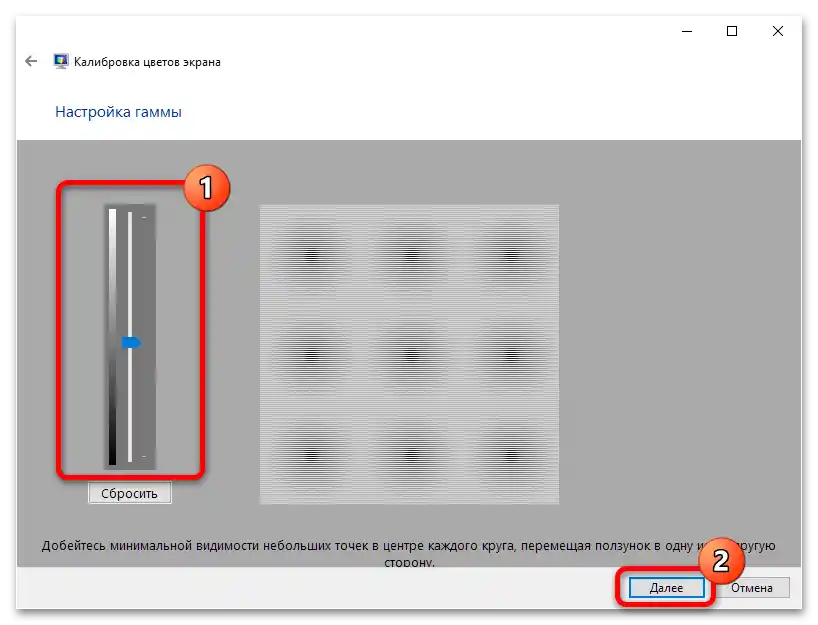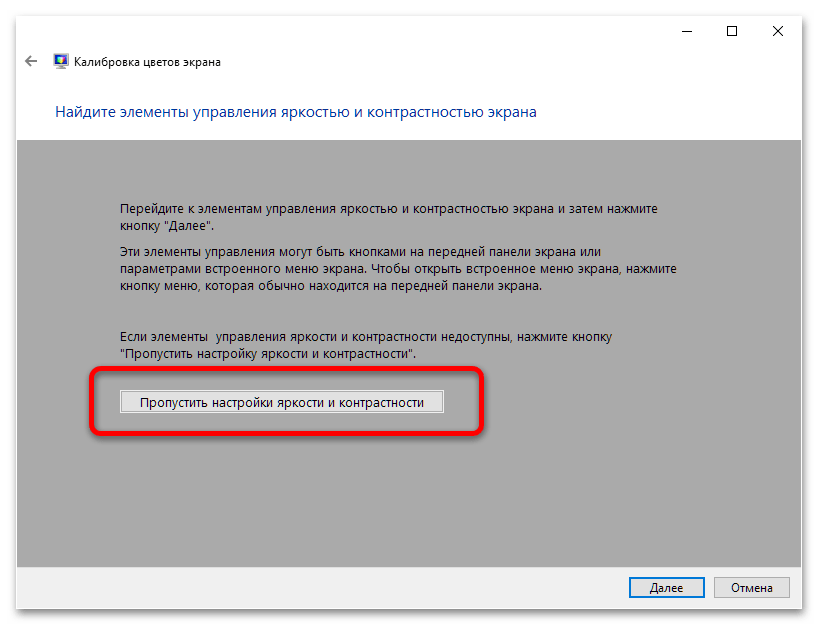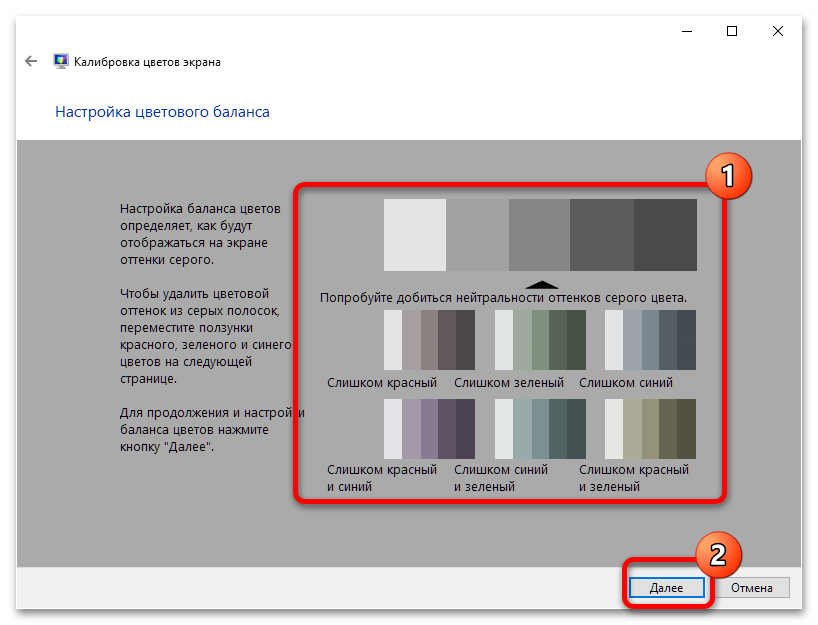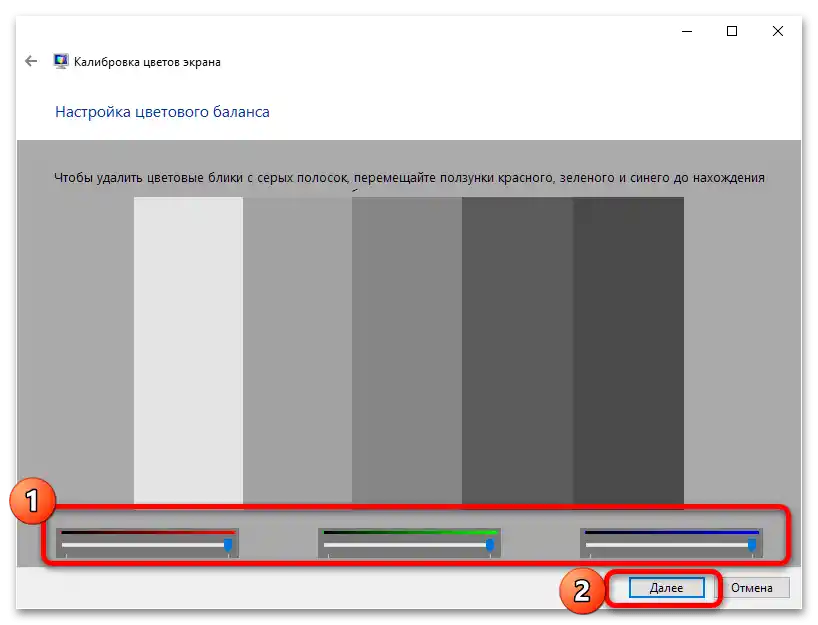Зміст:
Варіант 1: Проблеми при перегляді відео
Найчастіше несподіване позеленіння екрану виникає при перегляді відео – як онлайн, так і завантажених локально файлів. Причин цього явища є кілька, але більшість з них можна усунути самостійно, скориставшись керівництвом за посиланням далі.
Докладніше: Усунення проблеми з зеленим екраном замість відео в Windows

Варіант 2: Зелений екран постійно
Якщо ж розглянутий збій стосується не лише відтворення відео, але й інтерфейсу системи, і всього стороннього софту, то у цього є свої окремі причини – як універсальні, так і специфічні, залежно від пристроїв.
Спосіб 1: Усунення неполадок з шлейфом матриці (ноутбуки та планшети)
Зелений колір при використанні ноутбука або планшетного ПК може означати пошкодження гнучкого кабелю, який з'єднує екран і материнську плату. Виникають такі пошкодження від механічного впливу (падіння, знос), і єдиним варіантом вирішення проблеми буде заміна зламаного шлейфа в ремонтній майстерні руками фахівців.
Спосіб 2: Усунення пошкоджень роз'ємів VGA
Якщо ви з тих чи інших причин все ще підключаєтеся до монітора через VGA, то він і може бути джерелом збою – наприклад, стався обрив проводу або ж якийсь з контактів вийшов з ладу. Вимкніть комп'ютер і дисплей, відключіть живлення обох пристроїв і від'єднайте VGA-кабель, після чого уважно його огляньте – якщо спостерігаються згадані вище пошкодження, проблема саме в них. Заодно перевірте і відповідний порт на материнській платі або відеокарті – нерідко він також виходить з ладу при неакуратному поводженні.У випадку пошкодження кабелю найпростіше буде його замінити, тоді як з поломками роз'єму доведеться відвідати сервісний центр.
Спосіб 3: Вирішення проблем з відеокартою
Наступне джерело збою – безпосередньо відеокарта. На ній найчастіше ламається чіп: відбувається так званий "відвал", тобто порушення цілісності пайки між власне процесором і основною платою GPU. На жаль, але постійний зелений екран – один з частих симптомів саме цієї проблеми, єдиним надійним рішенням якої буде лише заміна пристрою.
Докладніше: Симптоми відвалу чіпа відеокарти

Нерідко також виникають неполадки з лінією PCI, через яку до материнської плати підключаються всі сучасні відеокарти – з ладу можуть вийти як контакти на останній, так і в роз'ємі. На жаль, візуально такі пошкодження майже не проявляються, тому перевірити це джерело можна лише встановленням карти в іншу, завідомо робочу системну плату. Як і в випадку відвалу відеоядра, тут допоможе виключно заміна, ремонт зазвичай недоцільний.
Якщо ж збій спостерігається на ноутбуці, тут, крім графіки, може зламатися керуюча мікросхема-контролер, а в разі вбудованих GPU – і сам центральний процесор. Ця ситуація ще складніша: мало який сервіс візьметься за такий непростий ремонт, а якщо й погодиться – то за немалі гроші, до 2/3 вартості лептопа. Якщо таке вас не влаштовує, то прийнятним рішенням можна назвати лише покупку нового пристрою.
Спосіб 4: Перевірка та усунення неполадок монітора
Причиною зеленого екрану можуть бути і поломки монітора. Переконатися в цьому досить просто – потрібно лише підключити його до завідомо робочого ПК. Якщо з'ясується, що і з ним дисплей зеленіє, потрібно виконати наступне:
- Розберіть пристрій (як правило, в більшості моделей достатньо викрутити кілька гвинтів) і огляньте стан електроніки. Особливу увагу зверніть на конденсатори: якщо пристрій старий (в експлуатації більше 5 років), вони могли набрякнути або протекти, тим самим порушивши роботу. Якщо таке виявиться, при наявності навичок пайки їх можна замінити.
Докладніше: Як самостійно замінити конденсатори
- В більшості сучасних дисплеїв є також свої процесори, які можуть вийти з ладу.Візуально таке визначити непросто – наприклад, "на око" можна помітити лише відвал, аналогічний такому у відеокарти. Тому при підозрах на поломку чіпа (наприклад, внаслідок стрибка напруги або під час грози) монітор краще віддати в ремонт або замінити, якщо це дешевий офісний варіант.
- Також огляньте місце, куди кріпиться або припаюється вихідний кабель – проблеми з контактом також можуть давати зелений екран. Якщо з'єднання реалізовано у вигляді відключуваного роз'єму, спробуйте від'єднати його від основної плати та оглянути на предмет пошкоджень – якщо такі виявляться, найпростішим виходом з ситуації буде заміна кабелю на аналогічний. Припаяний же елемент варто перевірити на порушення цілісності припою: якщо знайдете тріщини або відслонені ділянки, можна спробувати їх підпаяти.
- Нарешті, останній винуватець розглядуваної проблеми – безпосередньо матриця. Причини в цьому випадку такі ж, як і у аналогічного збою на ноутбуці – шлейф, яким елемент з'єднується з основною платою.

Як показує практика, внутрішні компоненти монітора виходять з ладу відносно нечасто.
Спосіб 5: Калібрування монітора
Якщо ж екран не залитий суцільним зеленим, а зображення лише йде в такі відтінки, можливо, справа полягає в елементарному збої калібрування кольорів. Встановити коректні налаштування можна кількома методами: від вбудованих засобів монітора до інструментів Windows.
- Найпростіший і ефективний шлях – використання безпосередньо налаштувань пристрою. Натисніть на кнопку виклику меню параметрів – залежно від виробника та моделі вона може виглядати по-різному, також на певних пристроях (наприклад, від Самсунг) кнопку потрібно затискати.
![зелений екран монітора, що робити - 5]()
Має з'явитися вбудоване меню налаштування – знову ж таки, його зовнішній вигляд може бути будь-яким – де потрібно вибрати опції, в назві яких фігурують слова "Picture Mode", "Profile", "Color Calibration" та подібне за змістом.
![зелений екран монітора, що робити-4]()
Попереключайте доступні параметри – якщо проблема в збитих кольорах, якийсь із існуючих профілів має її усунути.
- На жаль, але далеко не всі монітори мають вбудовані меню налаштування, тому, зіткнувшись з подібним, можна скористатися драйверами відеокарти.Особливо цей варіант буде актуальним для власників ноутбуків з гібридною графікою від Intel та NVIDIA/AMD. Калібрування покажемо на прикладі драйверів для обладнання першого з згаданих виробників.
Клікніть правою кнопкою миші (ПКМ) по порожньому місцю на робочому столі та виберіть пункт "Центр управління графікою Intel". Якщо не можете знайти його, зверніть увагу на системний трей – потрібна іконка, швидше за все, знаходиться там. Двічі клацніть по ній лівою кнопкою миші (ЛКМ) для відкриття.
Читайте також: Завантаження драйвера для Intel HD Graphics 4600
![зелений екран монітора, що робити-6]()
У найновіших драйверах (для пристроїв, випущених у 2018 році та новіше) перейдіть до пункту "Дисплей" ("Display") та переключіться на вкладку "Кольори" ("Color").
![зелений екран монітора, що робити-7]()
Тут налаштовуються параметри кольорового охоплення, контрасту та насиченості – потрібно впевнитися, що повзунки "Зелений" ("Green") в жодному з блоків не викручені в праве крайне положення. Якщо виявиться, що це так, то перемістіть його на середину шкали, щоб значення відповідало такому для варіантів "Червоний" та "Синій" ("Red" та "Blue") відповідно. Зміни вносяться одразу.
- Нарешті, останній варіант – системні інструменти Windows (в нашому прикладі "десятки"). Відкрийте "Панель управління" – простіше всього це зробити за допомогою "Пошуку", вказавши відповідний запит і скориставшись отриманим результатом.
![зелений екран монітора, що робити-9]()
Переключіться в режим відображення "Великі значки", потім перейдіть до пункту "Управління кольором".
![зелений екран монітора, що робити - 10]()
Тут відкрийте вкладку "Докладно" і клікніть "Откалібрувати екран".
![зелений екран монітора, що робити-11]()
Ознайомтеся з інформаційним повідомленням і натисніть "Далі".
![зелений екран монітора, що робити-12]()
Відкрийте меню монітора (див. крок 1) і виконайте дії, які вам пропонує "Майстер калібрування монітора". Якщо результат вас не влаштує, натисніть "Далі".
![зелений екран монітора, що робити - 13]()
Прочитайте інформацію і підготуйтеся виконувати налаштування гамми.
![зелений екран монітора, що робити - 14]()
Переміщуйте повзунок контрастності, поки зелений відтінок на моніторі не стане непомітним або малопомітним, на показники гамми не орієнтуйтеся. Після підбору задовільного для вас результату натисніть "Далі".
![зелений екран монітора, що робити - 15]()
Тут знову буде запропоновано відкрити меню монітора – ми вже це робили, тому натисніть кнопку "Пропустити налаштування яскравості та контрастності".
![зелений екран монітора, що робити - 16]()
Знову ознайомтеся з інструкцією (далі потрібно буде самостійно підбирати баланс кольорів) і клікніть "Далі".
![зелений екран монітора, що робити - 17]()
Скористайтеся зеленою смужкою – для початку просто переведіть її в крайнє ліве положення, після чого рухайте вправо, поки еталон відтінків сірого посередині екрану не стане дійсно сірим. Також за необхідності виконайте ці дії для повзунків червоного та синього.
![зелений екран монітора, що робити - 18]()
Тепер вам буде запропоновано порівняти варіанти калібрувань – поточну та попередню, для чого просто натискайте на однойменні кнопки. Швидше за все, після оновлення параметрів зелений відтінок має зникнути, для збереження потрібно натиснути "Завершити". Якщо в результаті дій стало тільки гірше, потрібна кнопка – "Скасувати".


На жаль, чисто програмні джерела розглянутої проблеми досить рідкісні.